
Hvis du overhovedet har brugt Windows meget længe, har du sandsynligvis hørt om Microsofts .NET, sandsynligvis fordi et program bad dig om at installere det, eller du bemærkede det på din liste over installerede programmer. Medmindre du er udvikler, har du ikke brug for meget viden for at gøre brug af den. Du skal bare have det til at arbejde. Men da vi nørder kan lide at vide ting, skal du slutte sig til os, når vi udforsker, hvad .NET er, og hvorfor så mange applikationer har brug for det.
.NET Framework, forklaret
Selve navnet “.NET Framework” er lidt misvisende. EN ramme (i programmeringsbetingelser) er virkelig en samling af Application Programming Interfaces (API'er) og et delt kodebibliotek, som udviklere kan ringe til, når de udvikler applikationer, så de ikke behøver at skrive koden fra bunden. I .NET Framework hedder det bibliotek med delt kode FCL (Framework Class Library). Stykkerne i det delte bibliotek kan udføre alle mulige forskellige funktioner. Sig for eksempel, at en udvikler havde brug for deres applikation for at kunne pinge en anden IP-adresse på netværket. I stedet for at skrive den kode selv og derefter skrive alle de små bits og stykker, der skal fortolke, hvad ping-resultaterne betyder, kan de bruge kode fra biblioteket, der udfører denne funktion.
Og det er bare et lille eksempel. .NET Framework indeholder titusinder af delte koder. Denne delte kode gør udviklernes liv meget lettere, fordi de ikke behøver at genopfinde hjulet hver gang deres applikationer har brug for at udføre en fælles funktion. I stedet kan de fokusere på den kode, der er unik for deres applikationer, og brugergrænsefladen, der binder det hele sammen. Brug af en ramme med delt kode som denne hjælper også med at give nogle standarder mellem applikationer. Andre udviklere kan forstå, hvad et program gør lettere, og brugere af applikationerne kan stole på, at dialogbokse Åbn og gem som fungerer det samme i forskellige applikationer.
Så hvorfor er navnet en forkert betegnelse?
Fordi .NET ud over at fungere som en ramme for delt kode, også giver en runtime miljø til applikationer. Et runtime-miljø giver en virtuel maskinelignende sandkasse, hvor applikationer kører. Mange udviklingsplatforme leverer den samme slags ting. Java og Ruby on Rails leverer for eksempel begge deres runtime-miljøer. I .NET-verdenen kaldes runtime-miljøet Common Language Runtime (CLR). Når en bruger kører en applikation, kompileres koden til den applikation faktisk til maskinkode ved kørsel og derefter udføres. CLR leverer også nogle andre tjenester, såsom styring af hukommelse og processortråde, håndtering af programundtagelser og styring af sikkerhed. Runtime-miljøet er virkelig en måde at abstrahere applikationen fra den aktuelle hardware, som applikationen kører på.
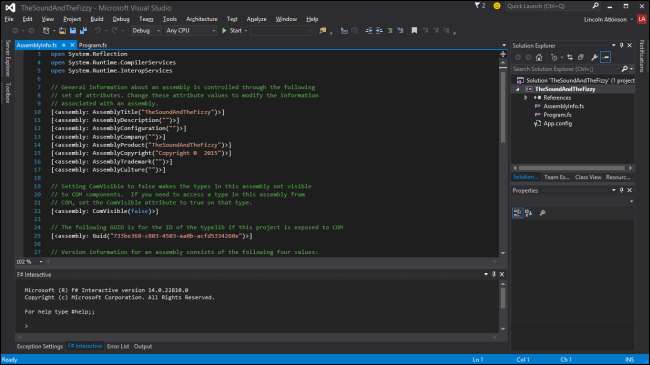
Der er flere fordele ved at have applikationer kørt i et runtime-miljø. Den største er bærbarhed. Udviklere kan skrive deres kode ved hjælp af et hvilket som helst antal understøttende sprog, herunder favoritter som C #, C ++, F #, Visual Basic og et par dusin andre. Denne kode kan derefter køres på enhver hardware, hvor .NET understøttes. Mens platformen tilsyneladende var designet til at understøtte anden hardware end Windows-baserede pc'er, førte dens proprietære natur imidlertid til, at den for det meste blev brugt til Windows-applikationer.
Microsoft har oprettet andre implementeringer af .NET for at hjælpe med at løse dette. Mono er et gratis og open source-projekt designet til at give kompatibilitet mellem .NET-applikationer og andre platforme, især Linux. .NET Core-implementeringen er også gratis og open source-rammer designet til at bringe lette, modulære apps til flere platforme. .NET Core er beregnet til at bringe support til Mac OS X, Linux og Windows (inklusive support til Universal Windows Platform-apps).
Som du kan forestille dig, kan en ramme som .NET være en rigtig velsignelse på udviklingssiden af tingene. Det giver udviklere mulighed for at skrive kode ved hjælp af deres foretrukne sprog og være sikre på, at kode kan køre, hvor som helst rammen understøttes. Brugere drager fordel af ensartede applikationer og også det faktum, at mange apps muligvis ikke udvikles overhovedet, hvis udviklerne ikke havde adgang til rammen.
Hvordan kommer .NET på mit system?
.NET Framework har en noget krongletur historie og har set en række versioner gennem årene. Typisk vil den nyeste tilgængelige version af .NET være inkluderet i udgivelsen af hver version af Windows. Versionerne var beregnet til at være bagudkompatible (så en applikation skrevet til version 2 kunne køre, hvis version 3 blev installeret), men det fungerede ikke så godt. Ikke alle applikationer arbejdede med de nyere versioner. Især på systemer, der kører Windows XP og Vista, vil du ofte se flere forskellige versioner af .NET installeret på en pc.
Der var stort set tre måder, hvorpå en bestemt version af .NET Framework kunne blive installeret:
- Din version af Windows kan have den inkluderet i standardinstallationen.
- Et program, der krævede en bestemt version, kan installere det under sin egen installation.
- Nogle applikationer vil endda sende dig til et separat download-site for at få fat i og installere en bestemt version af .NET Framework.
Heldigvis er ting jævnere i moderne versioner af Windows. Engang under Windows Vista-dagene skete der to vigtige ting. Først blev .NET Framework 3.5 frigivet. Denne version blev omarbejdet til at omfatte komponenter fra version 2 og 3. Apps, der krævede tidligere versioner, ville nu fungere, hvis du lige havde version 3.5 installeret. For det andet begyndte opgraderinger til .NET Framework endelig at blive leveret via Windows Update.
Tilsammen betød disse to ting, at udviklere nu stort set kunne stole på, at brugere allerede havde de rigtige komponenter installeret og ikke længere måtte bede brugerne om at udføre yderligere installationer.
RELATEREDE: Hvad gør Windows 10s "valgfrie funktioner", og hvordan man tænder eller slukker dem
Da Windows 8 rullede rundt, fulgte en ny, helt redesignet .NET Framework version 4 med den. Version 4 (og op) har ikke bagudkompatibilitet med ældre versioner. Den er designet, så den kan køres sammen med version 3.5 på den samme pc. Apps, der er skrevet til version 3.5 og lavere, kræver, at version 3.5 installeres, og apps, der er skrevet til version 4 eller højere, skal have version 4 installeret. Den gode nyhed er, at du som bruger ikke længere behøver at bekymre dig om disse installationer. Windows håndterer stort set det hele for dig.
Windows 8 og Windows 10 inkluderer version 3.5 og 4 (den aktuelle version er lige nu 4.6.1). De installeres på et behov, der er nødvendigt første gang, så første gang du installerer en app, der har brug for en af disse versioner, tilføjer Windows den automatisk. Du kan faktisk tilføje dem til Windows selv på forhånd, hvis du vil adgang til Windows 'valgfri funktioner . Du har muligheder for at tilføje version 3.5 og version 4.6 separat.
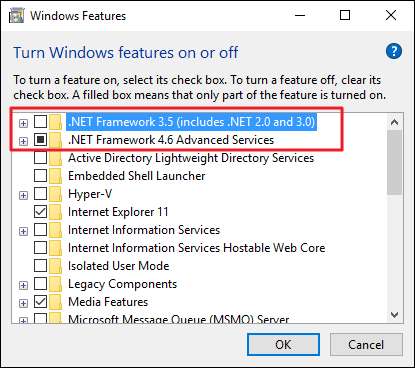
Når det er sagt, er der ingen reel grund til selv at tilføje dem til din Windows-installation, medmindre du udvikler applikationer. Første gang du installerer en app, der har brug for en af de tilgængelige versioner, tilføjer Windows den til dig bag kulisserne.
Hvad kan jeg gøre, hvis jeg har problemer med .NET?
Du vil sandsynligvis ikke støde på problemer med .NET selv på moderne versioner af Windows. Da begge nødvendige versioner er inkluderet i Windows og installeret efter behov, er appinstallationer ret sømløse. På ældre versioner af Windows (tænk XP og Vista) måtte du ofte afinstallere og geninstallere de forskellige versioner af .NET for at få tingene til at fungere. Du var også nødt til at springe gennem bøjler for at sikre dig, at de rigtige versioner af .NET blev installeret til de apps, der havde brug for dem. Nu håndterer Windows de ting for dig.
Når det er sagt, hvis du har problemer, som du mener er relateret til .NET-rammen, er der et par trin, du kan tage.
RELATEREDE: Sådan scanner du (og retter) korrupte systemfiler i Windows
Først skal du sørge for, at Windows har alle sine seneste opdateringer. Hvis en opdatering til .NET Framework er tilgængelig, kan det måske bare løse dine problemer. Du kan også prøve at fjerne .NET Framework-versionerne fra din computer og derefter tilføje dem igen. Bare slå vores indlæg videre tilføje yderligere Windows-funktioner for at se hvordan. Hvis ingen af disse trin fungerer, kan du prøve scanning for korrupte systemfiler i Windows. Det tager ikke lang tid, og det kan gendanne systemfiler, der er blevet korrupte eller forsvundet. Det er altid et skud værd.
Hvis intet af det fungerer, kan du prøve at downloade og køre Microsofts .NET Framework Reparationsværktøj . Værktøjet understøtter alle aktuelle versioner af .NET Framework. Det hjælper dig med at foretage fejlfinding af almindelige problemer med opsætning eller opdateringer til .NET og kan muligvis automatisk reparere eventuelle problemer, du har.
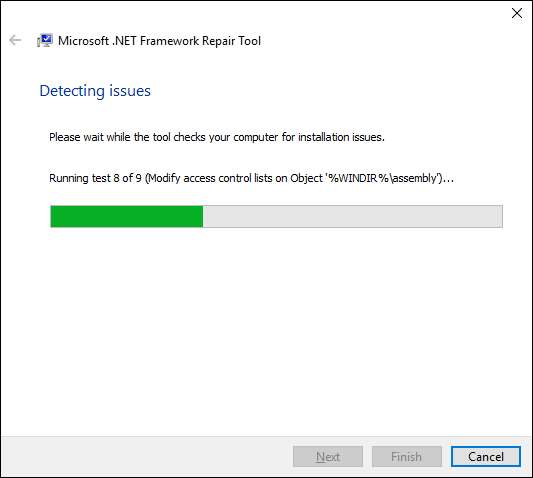
Og der har du det. Det kan være mere, end du nogensinde har ønsket at vide om .NET Framework, men hej - næste gang det kommer op til en fest, kan du imponere alle dine venner.






